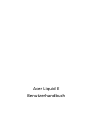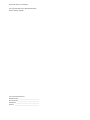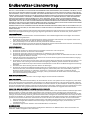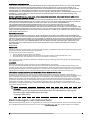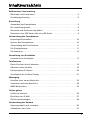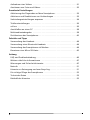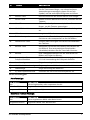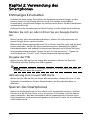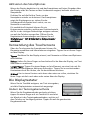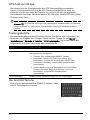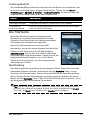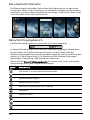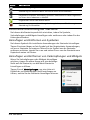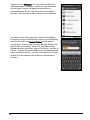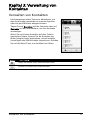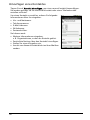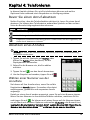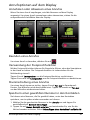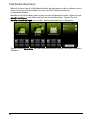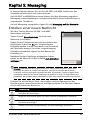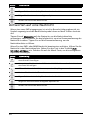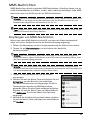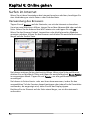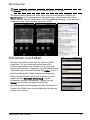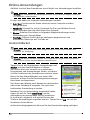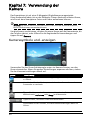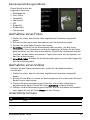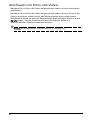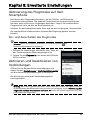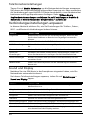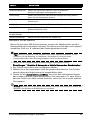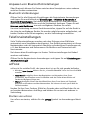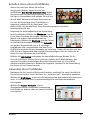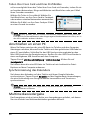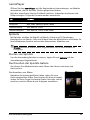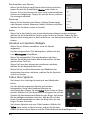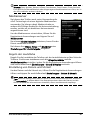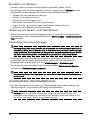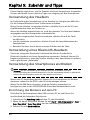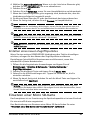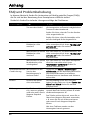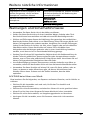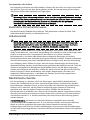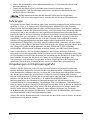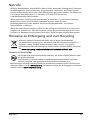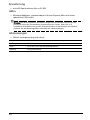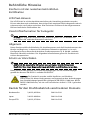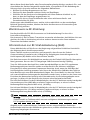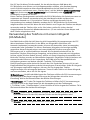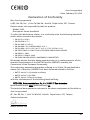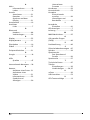Acer Liquid E Benutzerhandbuch
- Kategorie
- Mobiltelefone
- Typ
- Benutzerhandbuch

Acer Liquid E
Benutzerhandbuch

© 2010 Alle Rechte vorbehalten
Acer Liquid Smartphone E Benutzerhandbuch
Zweite Auflage: 04/2010
Acer Liquid Smartphone E
Modellnummer: _______________________________
Seriennummer: ________________________________
Kaufdatum: ___________________________________
Kaufort: ______________________________________

1
Endbenutzer-Lizenzvertrag
WICHTIG – BITTE GRÜNDLICH DURCHLESEN: DIESER ENDBENUTZER-LIZENZVERTRAG (IM FOLGENDEN "VERTRAG") IST EIN
RECHTSGÜLTIGER VERTRAG ZWISCHEN IHNEN, ENTWEDER ALS NATÜRLICHE ODER JURISTISCHE PERSON, UND ACER INC.
(IM FOLGENDEN "ACER") FÜR DIE SOFTWARE, DIE DIESEN VERTRAG BEGLEITET, INKLUSIVE ALLER DAMIT VERBUNDENEN
MEDIEN, GEDRUCKTEN MATERIALIEN UND BENUTZERDOKUMENTATIONEN IN ELEKTRONISCHER FORM FÜR DIE MARKE
„ACER“ (IM FOLGENDEN "SOFTWARE"). VEREINBARUNGEN HINSICHTLICH ANDERER PRODUKTE ODER GEGENSTÄNDE
SIND MIT DIESEM VERTRAG WEDER BEABSICHTIGT NOCH IMPLIZIERT. DURCH INSTALLATION DER BEGLEITENDEN
SOFTWARE ERKLÄREN SIE IHR EINVERSTÄNDNIS, DASS SIE DIE BESTIMMUNGEN UND BEDINGUNGEN DIESES VERTRAGS
ANNEHMEN. FALLS SIE NICHT MIT ALLEN BESTIMMUNGEN UND BEDINGUNGEN DIESES VERTRAGS EINVERSTANDEN SIND,
MÜSSEN SIE DEN INSTALLATIONSVORGANG ABBRECHEN UND ALLE BEREITS INSTALLIERTEN DATEIEN DER BEGLEITENDEN
SOFTWARE, SOWEIT VORHANDEN, VON IHREM TELEFONSYSTEM ENTFERNEN.
WENN SIE KEINE GÜLTIGE LIZENZIERTE KOPIE DER ENTSPRECHENDEN SOFTWARE HABEN, SIND SIE NICHT BERECHTIGT, DIE
SOFTWARE ZU INSTALLIEREN, ZU KOPIEREN ODER AUF SONSTIGE WEISE ZU VERWENDEN UND HABEN KEINE RECHTE AUS
DIESEM VERTRAG.
Die Software ist durch nationale und internationale Urheberrechtsgesetze und Konventionen sowie andere einschlägige
Gesetze und Vertragsbestimmungen für geistiges Eigentum geschützt. Die Software wird lizenziert, nicht verkauft.
LIZENZGEWÄHRUNG
ACER gewährt Ihnen die nachstehenden nichtausschließlichen und nichtübertragbaren Rechte bezüglich der Software.
Gemäß diesem Vertrag dürfen Sie:
1. die Software nur auf einem einzigen bestimmten Telefon installieren und benutzen. Eine separate Lizenz ist für
jeden Telefon erforderlich, auf dem die Software verwendet wird;
2. eine Sicherheitskopie von der Software für den persönlichen Gebrauch erstellen;
3. eine ausgedruckte Kopie von allen der Software beigelegten elektronischen Dokumenten unter der Voraussetzung
erstellen, dass Sie diese Dokumente elektronisch erhalten haben.
EINSCHRÄNKUNGEN
Ihnen ist es NICHT erlaubt:
1. die Software anders als in diesem Vertrag vorgegeben zu benutzen oder zu kopieren;
2. die Software an Dritte zu vermieten oder zu leasen;
3. die Software ganz oder teilweise zu modifizieren, zu adaptieren oder zu übersetzen;
4. die Software zurückzuentwicklen (reverse engineering), zu dekompilieren oder zu disassemblieren oder von dieser
Software abgeleitete Werke zu erstellen;
5. außer für den persönlichen Gebrauch die Software mit einem anderen Programm zusammenzuführen (merging)
oder die Software zu modifizieren; und
6. die Software an einen Dritten zu lizenzieren oder auf sonstige Weise einem Dritten zur Verfügung zu stellen, es sei
denn, dass Sie nach vorheriger schriftlicher Benachrichtigung an ACER die gesamte Software an einen Dritten
übertragen und selbst keine Kopie der Software zurückbehalten und der Dritte die Bestimmungen dieses Vertrags
akzeptiert.
7. ihre Rechte aus diesem Vertrag auf einen Dritten zu übertragen.
8. die Software entgegen einschlägiger Ausfuhrgesetze und –bestimmungen zu exportieren oder (i) die Software an
verbotene Personen, Unternehmen oder Bestimmungsorte, insbesondere, aber nicht ausschließlich, Kuba, Iran,
Nordkorea, Sudan und Syrien, zu verkaufen, exportieren, re-exportieren, übertragen, umzuleiten (divert),
technische Daten offenzulegen oder zu entsorgen; oder (ii) die Software für durch Gesetz oder Verordnung der
USA verbotene Nutzung zu verwenden.
KEIN TECHNISCHER SUPPORT
ACER ist nicht verpflichtet, technischen oder sonstigen Support für die Software anzubieten.
ACER LIVE UPDATE
Manche Software kann Elemente beinhalten, die den Gebrauch des Acer Live Update Services ermöglichen, wobei dieser
Service das automatische Herunterladen und Installieren von Aktualisierungen bzgl. solcher Software erlaubt. Indem Sie
die Software installieren, erklären Sie sich einverstanden und stimmen hiermit zu, dass ACER (bzw. ACERs Lizenzgeber) die
Version der betreffenden Software, welche Sie auf Ihrem Telefon verwenden, feststellen und einen Upgrade bzgl. solcher
Software vornehmen darf, gegebenenfalls durch automatisches Herunterladen des Upgrades auf Ihrem Telefon.
EIGENTUMS- UND URHEBERRECHTE, GEWERBLICHE SCHUTZRECHTE
Der Rechtstitel, die Eigentumsrechte sowie die gewerblichen Schutzrechte in und an der Software und allen Kopien davon
bleiben im Besitz von ACER oder ACERs Lizenzgebern oder Lieferanten (soweit einschlägig). Sie erlangen keinen
Eigentumsanteil an der Software (einschließlich aller von Ihnen oder für Sie erstellten Modifikationen oder Kopien) oder
sonstige, im Zusammenhang stehende, gewerbliche Schutzrechte. Das Eigentum und andere Rechte am Inhalt, der durch
die Software zugänglich ist, gehören dem jeweiligen Inhaltsinhaber und sind möglicherweise durch anwendbare Gesetze
geschützt. Diese Lizenz verleiht Ihnen keine Rechte an solchen Inhalten. Des weiteren erklären Sie sich einverstanden:
1. keine Kennzeichnungen hinsichtlich Urheberrechten oder anderen Schutzrechten von der Software zu entfernen.
2. sämtliche vorangehend erwähnten Kennzeichnungen auf jeder genehmigten Kopie, die Sie erstellen, zu
reproduzieren; und
3. unerlaubtes Kopieren der Software nach bestem Bemühen zu verhindern.
MARKENZEICHEN
Dieser Vertrag gewährt Ihnen keinerlei Rechte bezüglich des Gebrauchs von Markenzeichen oder Servicezeichen von
ACER oder ACERs Lizenzgebern oder Lieferanten.

2
GEWÄHRLEISTUNGSAUSSCHLUSS
ACER, ACERS LIEFERANTEN UND ACERS LIZENZGEBER STELLEN DIE SOFTWARE NUR "WIE SIE IST" UND OHNE JEDWEDE
GEWÄHRLEISTUNG ODER ENTSCHÄDIGUNGSVERPFLICHTUNG ZUR VERFÜGUNG. ACER SCHLIESST HIERMIT ALLE
AUSDRÜCKLICHEN, STILLSCHWEIGENDEN ODER GESETZLICHEN GEWÄHRLEISTUNGSZUSAGEN, ZUSICHERUNGEN UND
BEDINGUNGEN AUS, INSBESONDERE IM HINBLICK AUF DIE NICHTVERLETZUNG VON RECHTEN DRITTER,
EIGENTUMSRECHTE, DIE EINGLIEDERUNG, GENAUIGKEIT, SICHERHEIT, VERFÜGBARKEIT, ZUFRIEDENSTELLENDE QUALITÄT,
VIRENBEFALL, HANDELSÜBLICHKEIT ODER EIGNUNG FÜR EINEN BESTIMMTEN ZWECK DER SOFTWARE BZW. VON
SUPPORT DIENSTLEISTUNGEN.
DIES GILT AUCH FÜR DEN FALL, DASS ACER, ACERS LIEFERANTEN ODER ACERS LIZENZGEBER ÜBER DIE MÖGLICHKEIT
SOLCHER SCHÄDEN INFORMIERT WAREN
DIE VORGENANNTEN BESCHRÄNKUNGEN UND AUSSCHLÜSSE GELTEN NUR SOWEIT NACH ANWENDBAREN ZWINGENDEN
VORSCHRIFTEN DES NATIONALEN RECHTS ZULÄSSIG: DA EIN AUSSCHLUSS ODER DIE BEGRENZUNG DER HAFTUNG FÜR
FOLGESCHÄDEN UND EINZELNE ANDERE SCHÄDEN UNZULÄSSIG IST, GELTEN DIE OBENGENANNTEN
HAFTUNGSBESCHRÄNKUNGEN MÖGLICHERWEISE NICHT FÜR SIE. DIE GESAMTE HAFTUNG VON ACER, ACERS
LIEFERANTEN ODER ACERS LIZENZGEBERN IM RAHMEN DIESES VERTRAGES, OB VERTRAGLICH ODER GESETZLICH
BEGRÜNDET, IST AUF DEN BETRAG BEGRENZT, DER FÜR DIE SOFTWARE ENTRICHTET WURDE. NICHT BESCHRÄNKT WIRD
IM RAHMEN DIESES VERTRAGS DIE HAFTUNG IM FALLE VON TOD ODER VERLETZUNG VON PERSONEN, WENN DIES AUF
VORSATZ ODER FAHRLÄSSIGKEIT SEITENS ACER ZURÜCKZUFÜHREN IST, SOWIE DIE ALLGEMEINE HAFTUNG FÜR VORSATZ
ODER GROBE FAHRLÄSSIGKEIT.
HAFTUNGSAUSSCHLUSS
UNTER KEINEN UMSTÄNDEN HAFTEN ACER, ACERS LIEFERANTEN ODER ACERS LIZENZGEBER IHNEN GEGENÜBER FÜR
ENTGANGENE NUTZUNG, ENTGANGENEN GEWINN, VERLORENE ODER BESCHÄDIGTE DATEN ODER JEGLICHEN ANDEREN
WIRTSCHAFTLICHEN SCHADEN ODER FÜR JEGLICHE DIREKTE, INDIREKTE, ZUFÄLLIGE ODER FOLGESCHÄDEN, DIE IN EINER
WIE AUCH IMMER GEARTETEN WEISE MIT DER VERWENDUNG ODER DEM VERTRAUEN IN DIE SOFTWARE ENTSTEHEN.
DIES SCHLIESST AUCH DIE NICHTVERWENDBARKEIT DER SOFTWARE, FEHLENDE VORKEHRUNGEN, DEM FEHLEN VON
SUPPORT DIENSTLEISTUNGEN ODER DIE DURCH ODER IN VERBINDUNG MIT DEN BESTIMMUNGEN DES VERTRAGS
ENTSTANDENEN
SCHÄDEN EIN.
BEENDIGUNG
Sollten Sie irgendeine Bestimmung dieses Vertrags verletzt haben, ist ACER berechtigt, unbeschadet aller anderen ACER
zustehenden Rechte, diesen Vertrag sofort zu beenden.
In einem solchen Fall sind Sie verpflichtet:
1. jegliche Benutzung der Software einzustellen;
2. die Originalkopie und alle Kopien der Software zu vernichten oder an ACER zurückschicken; und
3. die Software von allen Telefonen, auf dem sie sich befindet, zu entfernen.
Alle in diesem Vertrag enthaltenen gemachten Gewährleistungs- und Haftungsausschlüsse gelten nach der Beendigung
dieses Vertrags weiter.
ALLGEMEIN
Dies ist der vollständige Vertrag zwischen Ihnen und ACER bezüglich der Software.
Er ersetzt alle bisherigen Erklärungen, Besprechungen, Zusicherungen, Mitteilungen oder Werbungen mit Bezug zur
Software. Für den Fall, dass eine Bestimmung dieses Vertrages für nichtig oder unwirksam erachtet wird, ist die Gültigkeit
der übrigen Bestimmungen dieses Vertrages hiervon nicht betroffen. Eine Änderung des vorliegenden Vertrags ist nur in
schriftlicher Form zulässig, die von einem bevollmächtigten Vertreter von ACER unterzeichnet werden muss.
ERGÄNZENDE BESTIMMUNGEN FÜR SOFTWARE UND INTERNETDIENSTE VON DRITTEN
Software von Lizenzgebern oder Lieferanten von ACER („Drittsoftware“) wird Ihnen im Rahmen dieses Vertrags
ausschließlich für Ihren persönlichen, nicht-kommerziellen Gebrauch zur Verfügung gestellt. Sie dürfen die Drittsoftware
nicht in einer Weise verwenden, die Inernetdienste von Lizenzgebern oder Lieferanten („Drittdienste“) schädigen,
deaktivieren, überlasten oder beeinträchtigen könnten. Des weiteren dürfen Sie die Drittsoftware nicht in einer Weise
verwenden, die die Nutzung von Drittdiensten durch andere Nutzer bzw. Internetdienste oder Produkte der jeweiligen
Lizenzgeber von ACERs Lizenzgebern oder Lieferanten behindern könnte. Ihr Gebrauch der Drittsoftware und
Drittdienste ist darüberhinaus geregelt in zusätzlichen Bestimmungen und Richtlininen, welche Sie über unsere globale
Internetseite ansehen können.
Hinweis: Die Originalversion dieser EULA ist in englischer Sprache erstellt. Sollte die
Übersetzung von der Originalversion abweichen, hat die englische Fassung der
Bestimmungen und Bedingungen Vorrang.
Copyright 2002-2010
Bestimmungen zum Datenschutz
Während der Registrierung werden Sie aufgefordert, Acer Informationen bereitzustellen. Weitere Informationen finden
Sie in den Bestimmungen zum Datenschutz von Acer unter http://www.acer.com oder auf Ihrer lokalen Acer-Website.

3
Inhaltsverzeichnis
Endbenutzer-Lizenzvertrag
Merkmale und Funktionen . . . . . . . . . . . . . . . . . . . . . . . . . . . . . . . . . . . . . . . . 5
Produktregistrierung . . . . . . . . . . . . . . . . . . . . . . . . . . . . . . . . . . . . . . . . . . . .5
Einrichtung
Auspacken des Smartphones . . . . . . . . . . . . . . . . . . . . . . . . . . . . . . . . . . . . . .6
Ihr neues Smartphone . . . . . . . . . . . . . . . . . . . . . . . . . . . . . . . . . . . . . . . . . . . .6
Einsetzen und Entfernen des Akkus . . . . . . . . . . . . . . . . . . . . . . . . . . . . . . . .8
Einsetzen einer SIM-Karte oder microSD-Karte . . . . . . . . . . . . . . . . . . . . . . .9
Verwendung des Smartphones
Erstmaliges Einschalten . . . . . . . . . . . . . . . . . . . . . . . . . . . . . . . . . . . . . . . . . .10
Sperren des Smartphones . . . . . . . . . . . . . . . . . . . . . . . . . . . . . . . . . . . . . . . .10
Verwendung des Touchscreens . . . . . . . . . . . . . . . . . . . . . . . . . . . . . . . . . . .11
Die Displaytastatur . . . . . . . . . . . . . . . . . . . . . . . . . . . . . . . . . . . . . . . . . . . . .11
Die Startseite . . . . . . . . . . . . . . . . . . . . . . . . . . . . . . . . . . . . . . . . . . . . . . . . . .13
Verwaltung von Kontakten
Verwalten von Kontakten . . . . . . . . . . . . . . . . . . . . . . . . . . . . . . . . . . . . . . .17
Telefonieren
Bevor Sie einen Anruf absetzen . . . . . . . . . . . . . . . . . . . . . . . . . . . . . . . . . . .19
Absetzen eines Anrufes . . . . . . . . . . . . . . . . . . . . . . . . . . . . . . . . . . . . . . . . .19
Das Sprachanruf-Fenster . . . . . . . . . . . . . . . . . . . . . . . . . . . . . . . . . . . . . . . . .20
Anrufoptionen auf dem Display . . . . . . . . . . . . . . . . . . . . . . . . . . . . . . . . . .21
Messaging
Erstellen einer neuen Nachricht . . . . . . . . . . . . . . . . . . . . . . . . . . . . . . . . . . .23
Antworten auf eine Nachricht . . . . . . . . . . . . . . . . . . . . . . . . . . . . . . . . . . . .24
MMS-Nachrichten . . . . . . . . . . . . . . . . . . . . . . . . . . . . . . . . . . . . . . . . . . . . . .25
Online gehen
Surfen im Internet . . . . . . . . . . . . . . . . . . . . . . . . . . . . . . . . . . . . . . . . . . . . . .26
Einrichten von E-Mail . . . . . . . . . . . . . . . . . . . . . . . . . . . . . . . . . . . . . . . . . . .27
Online-Anwendungen . . . . . . . . . . . . . . . . . . . . . . . . . . . . . . . . . . . . . . . . . .28
Verwendung der Kamera
Kamerasymbole und -anzeigen . . . . . . . . . . . . . . . . . . . . . . . . . . . . . . . . . . .30
Aufnahme eines Fotos . . . . . . . . . . . . . . . . . . . . . . . . . . . . . . . . . . . . . . . . . . 31

4
Aufnahme eines Videos . . . . . . . . . . . . . . . . . . . . . . . . . . . . . . . . . . . . . . . . .31
Anschauen von Fotos und Videos . . . . . . . . . . . . . . . . . . . . . . . . . . . . . . . . .32
Erweiterte Einstellungen
Aktivierung des Flugmodus auf dem Smartphone . . . . . . . . . . . . . . . . . . . .33
Aktivieren und Deaktivieren von Verbindungen . . . . . . . . . . . . . . . . . . . . .33
Verbindungseinstellungen anpassen . . . . . . . . . . . . . . . . . . . . . . . . . . . . . . .34
Telefoneinstellungen . . . . . . . . . . . . . . . . . . . . . . . . . . . . . . . . . . . . . . . . . . .36
urFooz . . . . . . . . . . . . . . . . . . . . . . . . . . . . . . . . . . . . . . . . . . . . . . . . . . . . . . .36
Anschließen an einen PC . . . . . . . . . . . . . . . . . . . . . . . . . . . . . . . . . . . . . . . .38
Multimediawiedergabe . . . . . . . . . . . . . . . . . . . . . . . . . . . . . . . . . . . . . . . . .38
Zurücksetzen des Smartphones . . . . . . . . . . . . . . . . . . . . . . . . . . . . . . . . . . .42
Zubehör und Tipps
Verwendung des Headsets . . . . . . . . . . . . . . . . . . . . . . . . . . . . . . . . . . . . . . .44
Verwendung eines Bluetooth-Headsets . . . . . . . . . . . . . . . . . . . . . . . . . . . .44
Verwendung des Smartphones als Modem . . . . . . . . . . . . . . . . . . . . . . . . . .44
Einsetzen einer Micro SD-Karte . . . . . . . . . . . . . . . . . . . . . . . . . . . . . . . . . . .45
Anhang
FAQ und Problembehebung . . . . . . . . . . . . . . . . . . . . . . . . . . . . . . . . . . . . . .46
Weitere nützliche Informationen . . . . . . . . . . . . . . . . . . . . . . . . . . . . . . . . .47
Warnungen und Sicherheitshinweise . . . . . . . . . . . . . . . . . . . . . . . . . . . . . .47
Notrufe . . . . . . . . . . . . . . . . . . . . . . . . . . . . . . . . . . . . . . . . . . . . . . . . . . . . . .51
Hinweise zu Entsorgung und zum Recycling . . . . . . . . . . . . . . . . . . . . . . . . .51
Die richtige Pflege des Smartphones . . . . . . . . . . . . . . . . . . . . . . . . . . . . . . .52
Technische Daten . . . . . . . . . . . . . . . . . . . . . . . . . . . . . . . . . . . . . . . . . . . . . .53
Behördliche Hinweise . . . . . . . . . . . . . . . . . . . . . . . . . . . . . . . . . . . . . . . . . . .55

5Merkmale und Funktionen
Ihr neues Smartphone
Merkmale und Funktionen
Ihr neues Smartphone bietet Ihnen bahnbrechende, einfach zugängliche
Funktionen für Multimedia und Unterhaltung. Sie erhalten folgende
Möglichkeiten:
• Zugriff auf E-Mails unterwegs.
• Hochgeschwindigkeitsverbindung mit dem Internet über HSDPA
(7,2 Mbit/s), HSUPA (2 Mbit/s) oder Wi-Fi.
• Kommunikation mit Ihren Freunden über Kontakte und Anwendungen
für soziale Netzwerke.
Produktregistrierung
Wenn Sie das Produkt das erste Mal verwenden, sollten Sie es sofort
registrieren. Sie kommen so in den Genuss einer Reihe von Vorteilen,
einschließlich:
• Schnellere Dienstleistungen durch unsere geschulten Vertreter.
• Mitgliedschaft in der Acer-Gemeinschaft: Empfang von
Sonderangeboten und Teilnahme an Kundenumfragen.
• Erhalt der neuesten Nachrichten von Acer.
Beeilen Sie sich und registrieren Sie sich bald. Es stehen Ihnen dann noch
weitere Vorteile zur Verfügung!
Wie Sie Ihr Produkt registrieren können
Um Ihr Acer-Produkt zu registrieren, besuchen Sie mobile.acer.com/. Klicken Sie
auf PRODUKTREGISTRIERUNG und folgen Sie den einfachen Anweisungen.
Sie können die Registrierung auch direkt auf Ihrem Smartphone durchführen,
indem Sie auf das Symbol Registrierung tippen.
Nachdem wir Ihre Produktregistrierung erhalten haben, senden wir Ihnen eine
E-Mail zur Bestätigung, die wichtige Informationen enthält, welche Sie an
einem sicheren Ort aufbewahren sollten.

6
Kapitel 1: Einrichtung
Auspacken des Smartphones
Das Acer Smartphone wird in einem Karton geliefert. Öffnen Sie den Karton
vorsichtig und nehmen Sie den Inhalt heraus. Wenn eines der folgenden Teile
fehlen oder beschädigt sein sollte, wenden Sie sich bitte sofort an Ihren
Händler:
• Acer Liquid Smartphone E
• Akku
• Kurzanleitung
• USB-Kabel
• Netzteil
• Headset
• Begleit-CD (Nur für bestimmte Modelle)
Ihr neues Smartphone
Ansichten
Nr. Element Beschreibung
1 Ein/Aus-Taste Drücken Sie diese Taste zum Ein- und Abschalten des
Displays und zum Wechseln in den
Energiesparmodus; drücken Sie etwas länger, um das
Smartphone auszuschalten.
2 Touchscreen Leistungsfähiger 3,5-Zoll-Touchscreen mit 800 x 480
Pixeln zur Anzeige von Daten und Telefoninhalten
und zur Eingabe von Informationen.

7Ihr neues Smartphone
LED-Anzeigen
Anrufanzeige:
Mail/Nachrichten-Anzeige:
3 Startseiten-Taste Wechseln Sie hiermit zur Startseite zurück; drücken
Sie die Taste etwas länger, um zuletzt benutzte
Anwendungen anzuzeigen; tippen Sie auf ein
Symbol, um das verknüpfte Programm zu öffnen.
4 Suchen-Taste Hiermit öffnen Sie die Suchefunktion von Google.
5 Zurück-Taste Gehen Sie einen Menüschritt zurück; schließen Sie die
Tastatur.
6 Menü-Taste Öffnen Sie das Optionenmenü; drücken Sie etwas
länger, um die Tastatur anzuzeigen.
7 Mini-USB-Anschluss Hier schließen Sie das USB-Kabel/Headset/Ladegerät
an.
8 Mikrofon Integriertes Mikrofon.
9 Telefonlautsprecher Hier wird der Ton des Smartphones ausgegeben;
Sie können den Lautsprecher an Ihr Ohr halten.
10 Lauter/Leiser-Taste Erhöhen oder verringern Sie hiermit die Lautstärke
des Telefons.
11 Kamera-Taste Aktivieren Sie hiermit die Kamera und nehmen Sie
ein Bild auf. Zum automatischen Scharfstellen
(Autofokus) drücken Sie die Taste halb hinunter.
12 Kamera Eine 5-Megapixel-Kamera für die Aufnahme von
Bildern mit hoher Auflösung.
13 Lautsprecher für
Freisprechfunktion
Hier wird der Ton des Smartphones ausgegeben,
z. B. bei Verwendung der Freisprechfunktion.
14 Anrufanzeige Zeigt einen eingehenden oder verpassten Anruf an.
15 Mail/Nachrichten-Anzeige Zeigt ungelesene Mails oder andere Nachrichten an.
16 Ladeanzeige Zeigt die Ladung des Akkus an.
17 3,5 mm Kopfhörerbuchse Schließen Sie hier einen Stereokopfhörer an.
LED-Zustand Beschreibung
Aus Keine eingehenden oder verpassten Anrufe.
Schnelles Blinken Eingehender Anruf.
Langsames Blinken Verpasste(r) Anruf(e).
LED-Zustand Beschreibung
Aus Keine ungelesenen Mails oder Nachrichten.
Langsames Blinken Ungelesene Mails oder Nachrichten.
Nr. Element Beschreibung

8
Ladeanzeige:
Einsetzen und Entfernen des Akkus
Das Smartphone wird über einen auswechselbaren Akku mit Strom versorgt.
Diesen erhalten Sie separat verpackt mit dem Smartphone und er muss
zunächst eingesetzt und geladen werden, bevor Sie das Smartphone
verwenden können.
Einsetzen des Akkus
Drücken Sie mit Ihrem Fingernagel in die
Öffnung zwischen dem Akkudeckel und dem
Telefon. Lösen Sie den Deckel und heben Sie ihn
ab.
Setzen Sie den Akku in das Akkufach hinein,
wobei Sie die Kontaktstellen des Akkus an
denen unten im Fach ausrichten.
Führen Sie die Zungen unten am Akkudeckel in
die entsprechenden Öffnungen im Telefon.
Drücken Sie vorsichtig oben auf den Deckel, bis
die Klemmen an den Seiten des Deckels
einrasten.
ACHTUNG: ES BESTEHT DAS RISIKO EINER EXPLOSION, WENN DER AKKU DURCH
EINEN NICHT GEEIGNETEN TYP ERSETZT WIRD.
ENTSORGEN SIE AUFGEBRAUCHTE AKKUS ENTSPRECHEND DER ANWEISUNGEN.
LED-Zustand Beschreibung
Aus Normalzustand.
Stetiges Aufleuchten Akku ist voll geladen und Gerät ist mit Netzquelle verbunden.
Langsames Blinken Gerät ist mit Netzquelle verbunden: Akku wird geladen.
Gerät ist von Netzquelle getrennt: Die Akkuladung ist niedrig und
der Akku sollte geladen werden.
Schnelles Blinken Die Akkuladung ist sehr niedrig und der Akku sollte dringend
geladen werden.

9Einsetzen einer SIM-Karte oder microSD-Karte
Laden des Akkus
Vor der ersten Verwendung muss das Smartphone acht Stunden lang geladen
werden. Danach können Sie es täglich laden, damit die Akkuladung immer
ausreicht.
Schließen Sie das AC-Adapterkabel an den Mini-USB-Anschluss des
Smartphones an.
Herausnehmen des Akkus
Öffnen Sie den Akkufachdeckel wie unter “Einsetzen
des Akkus“ auf Seite 8 gezeigt. Ziehen Sie den Akku
an der Klammer heraus, die sich an seiner oberen
Kante befindet.
Setzen Sie den Akkudeckel entsprechend der obigen
Beschreibung auf.
Einsetzen einer SIM-Karte oder
microSD-Karte
Damit Sie sämtliche Funktionen des Smartphones nutzen können, müssen Sie
eine SIM-Karte einsetzen. Die Halterung für die SIM-Karte befindet sich unten
im Akkufach.
Um die Speicherkapazität des Smartphones zu erhöhen, können Sie eine
microSD-Karte in den entsprechenden Einschub einsetzen. Dieser befindet sich
neben dem Einschub für die SIM-Karte.
1. Schalten Sie das Telefon aus, indem Sie etwas länger auf die Ein/Aus-Taste
drücken.
2. Öffnen Sie das Fach und entnehmen Sie
den Akku wie unter “Herausnehmen des
Akkus“ auf Seite 9 gezeigt.
3. Setzen Sie die SIM- oder microSD-Karte wie
abgebildet ein.
4. Setzen Sie den Akku wieder ein und
schließen Sie den Akkudeckel.
Hinweis: Schieben Sie die microSD-Karte vollständig in den Einschub hinein.
SIM-Karten-Sperre
Das Smartphone wird eventuell mit einer SIM-Sperre geliefert. Das bedeutet,
dass Sie nur SIM-Karten Ihres Netzbetreibers verwenden können.
Wenden Sie sich an Ihren Netzbetreiber, wenn Sie die SIM-Sperre aufheben
möchten.
1
2

10
Kapitel 2: Verwendung des
Smartphones
Erstmaliges Einschalten
Drücken Sie beim ersten Einschalten des Smartphones etwas länger auf die
Ein/Aus-Taste, bis das Display aktiviert wird. Sie werden anschließend
aufgefordert, einige Einstellungen zu konfigurieren, bevor Sie das Smartphone
verwenden können.
Befolgen Sie die Anweisungen auf dem Display, um das Setup durchzuführen.
Melden Sie sich an oder richten Sie ein Google-Konto
ein.
Wenn Sie eine Internetverbindung besitzen, können Sie Informationen mit
einem Google-Konto synchronisieren.
Während des Startvorganges können Sie ein Konto erstellen oder sich bei dem
Konto anmelden, das für die Synchronisieurung Ihrer Kontaktliste, E-Mails,
Kalendarelemente und anderer Informationen benutzt wird. Wenn Sie keine
Internetverbindung besitzen, tippen Sie auf „Erneut versuchen“. Tippen Sie
anschließend auf „Zurück“ und „Verbindungsschritt überspringen“.
Eingabe der PIN
Wenn Sie eine SIM-Karte zum ersten Mal einsetzen, müssen Sie über das
Ziffernfeld auf dem Display eine PIN eingeben.
Wichtig: Entsprechend der Einstellungen müssen Sie u. U. bei jedem Einschalten der
Telefonfunktion diese PIN eingeben.
Aktivierung einer neuen SIM-Karte
Wenn Sie eine SIM-Karte zum ersten Mal verwenden, müssen Sie sie u. U. erst
aktivieren. Kontaktieren Sie den Netzbetreiber, um Einzelheiten dazu zu
erfahren.
Sperren des Smartphones
Wenn Sie das Smartphone für eine Weile nicht verwenden möchten, drücken
Sie kurz auf die Ein/Aus-Taste, um es zu sperren. Sie können so Strom sparen
und sicherstellen, dass das Smartphone keine ungewünschten Dienste nutzt.
Das Smartphone wird automatisch gesperrt, wenn es für mehr als eine Minute
nicht bedient wird.

11Verwendung des Touchscreens
Aktivieren des Smartphones
Wenn das Display deaktiviert ist und das Smartphone auf keine Eingaben über
das Display oder die Tasten auf der Vorderseite reagiert, befindet es sich im
Sleepmodus.
Drücken Sie auf die Ein/Aus-Taste, um das
Smartphone wieder zu aktivieren. Das Smartphone
zeigt die Displaysperre an; ziehen Sie das
Vorhängeschloss-Symbol nach rechts, um zur
Startseite zu wechseln.
Für zusätzliche Sicherheit können Sie ein
Entperrmuster erstellen, welches aus Punkten besteht,
die Sie in der richtigen Reihenfolge antippen müssen,
um auf das Telefon zuzugreifen. Öffnen Sie die
Registerkarte Anwendungen und tippen Sie auf
Einstellungen > Ort & Sicherheit > Entsperrmuster
einrichten.
Verwendung des Touchscreens
Über das Touchscreen des Smartphones können Sie
Elemente auswählen und Informationen eingeben. Tippen Sie mit Ihrem Finger
auf das Display.
Tippen: Berühren Sie das Display einmal, um Elemente zu öffnen und Optionen
auszuwählen.
Ziehen: Halten Sie Ihren Finger auf und ziehen Sie ihn über das Display, um Text
und Bilder zu markieren.
Langes Tippen: Tippen Sie etwas länger auf ein Element, um eine Liste mit für
das Element verfügbaren Aktionen aufzurufen. Tippen Sie im erscheinenden
Kontextmenü auf die Aktion, die Sie durchführen möchten.
Bildlauf: Um in einem Fenster nach oben oder unten zu rollen, streichen Sie
Ihren Finger einfach nach oben oder unten über das Display.
Die Displaytastatur
Wenn Sie ein Textfeld antippen, um Text einzugeben,
wird die Displaytastatur automatisch angezeigt.
Ändern der Texteingabemethode
Wenn Sie die Eingabemethode wechseln möchten,
tippen Sie etwas länger auf ein Textfeld. Es erscheint
ein Menü mit den Texteingabemethoden, welche auf
dem Telefon zur Verfügung stehen. Tippen Sie auf die gewünschte
Eingabemethode.

12
XT9-Textvorschläge
Sie können mit der Displaytastatur die XT9-Textvorschläge verwenden.
Tippen Sie Buchstaben ein und die XT9-Textvorschlagfunktion zeigt ein
Auswahl von Worten über der Tastatur an, welche mit der eingegebenen
Buchstabenreihenfolge übereinstimmen. Die Wortliste ändert sich nach jedem
Drücken einer Taste.
Hinweis: XT9 und das XT9-Logo sind eingetragene Handelsmarken von Nuance
Communications, Inc. oder seinen Tochterfirmen in den USA und/oder anderen
Ländern.
Texteingabehilfe
Die standardmäßige Android-Tastatur besitzt eine Reihe von Funktionen, die
Ihnen bei der Eingabe des richtigen Textes helfen. Tippen Sie auf Menü >
Einstellungen > Sprache & Tastatur > XT9-Texteingabe. Sie können dann die
folgenden Funktionen aktivieren oder deaktivieren:
Die Android-Tastatur
Dies ist eine standardmäßige QWERTZ-Tastatur, über
die Sie Text eingeben können.
Funktion Beschreibung
Sprachen Stellen Sie die Sprachen ein, die zur Verfügung stehen.
Tastaturlayout Wählen Sie das Tastaturlayout aus, das Sie bevorzugen. Es stehen
drei Layouts zur Verfügung:
• Tastatur: Eine vollständige QWERTZ-Tastatur.
• Reduzierte Tastatur: Für jede Taste gibt es zwei
Buchstaben. Drücken Sie etwas länger auf die Taste,
um einen Buchstaben, einschließlich Sonderzeichen
auszuwählen.
• Telefontastatur: Für jede Taste gibt es drei Buchstaben.
Drücken Sie etwas länger auf die Taste, um einen
Buchstaben, einschließlich Sonderzeichen
auszuwählen.
Voreinstellungen Ändern Sie die Voreinstellungen für die Texteingabe.

13Die Startseite
Texteingabehilfe
Die standardmäßige Android-Tastatur besitzt eine Reihe von Funktionen, die
Ihnen bei der Eingabe des richtigen Textes helfen. Tippen Sie auf Menü >
Einstellungen > Sprache & Tastatur > Android-Tastatur. Sie können dann die
folgenden Funktionen aktivieren oder deaktivieren:
Die Startseite
Nach dem Neustart zeigt das Smartphone die
Startseite an. In diesem Fenster können Sie über
Symbole schnell und direkt auf häufig verwendete
Funktionen des Smartphones zugreifen.
Wenn Sie das Smartphone zum ersten Mal
einschalten, erscheinen einige Symbole auf der Seite.
Unten auf der Seite sehen Sie die Registerkarte
Anwendungen, auf der alle von Ihnen installierten
Anwendungen aufgelistet werden. Tippen Sie auf die
Registerkarte Anwendungen, um sie zu öffnen.
Tippen Sie auf ein Symbol, um die entsprechende
Anwendung zu öffnen.
Multitasking
Sie können gleichzeitig mehrere Anwendungen öffnen. Wenn Sie eine neue
Anwendung öffnen möchten, drücken Sie auf die Startseite-Taste, um zur
Startseite zurückzuwechseln. Starten Sie anschließend die neue Anwendung.
Wenn Sie alle aktiven Anwendungen anzeigen möchten, drücken Sie etwas
länger auf die Startseite-Taste. Tippen Sie anschließend auf ein Symbol, um zu
der entsprechenden Anwendung zu wechseln.
Tipp: Um den Akku länger nutzen zu können, sollten Sie Anwendungen beenden,
sobald Sie sie nicht mehr benötigen. Drücken Sie hierfür entweder auf die Zurück-
Taste oder die Menü-Taste und wählen Sie Beenden (falls verfügbar).
Funktion Beschreibung
Schnellkorrekturen Korrigiert allgemeine Schreibfehler.
Vorschläge anzeigen Zeigt Wortvorschläge an, während Sie Text eingeben.
Automatische
Vervollständigung
Fügt das vorgeschlagene Wort ein, wenn Sie auf die Leertaste
oder ein Satzzeichen tippen.

14
Die erweiterte Startseite
Die Startseite geht auf beiden Seiten über das Display hinaus, so dass Ihnen
zusätzlicher Platz für das Hinzufügen von Symbolen, Widgets und Funktionen
bereitsteht. Um die erweiterte Startseite anzuzeigen, streichen Sie Ihren Finger
nach links oder rechts über die Startseite.
Benachrichtigungsbereich
Der Benachrichtigungsbereich wird oben im Fenster angezeigt.
In diesem Bereich werden eine Reihe von Symbolen angezeigt, anhand derer
Sie den Status des Telefons erkennen können. Auf der linken Seite des
Benachrichtigungsbereiches werden Symbole angezeigt, die für neue Ereignisse
stehen (z. B. neue Nachrichten). Die Symbole auf der rechten Seite zeigen
Signalstärke, Verbindung, Akkuladung und Uhrzeit an.
Ziehen Sie den Benachrichtigungsbereich im Fenster nach unten, um weitere
Informationen über neue Ereignisse anzuzeigen.
Symbol Beschreibung
Bedeutet, dass der verfügbare Speicher gering ist. Entfernen Sie Programme
oder Dateien, um mehr Speicher bereitzustellen.
SD-Karte entfernt.
Stärke des WLAN-Signals.
Vibrationsmodus aktiviert.
SIM-Karte ist ungültig oder nicht installiert.
Akkustatus.
Verpasster Anruf.
Neue/Ungelesene Nachricht.
Neue/Ungelesene E-Mail.
HSPA verbunden: Lädt Daten herunter.

15Die Startseite
Persönliche Einrichtung der Startseite
Sie können die Startseite persönlich einrichten, indem Sie Symbole,
Verknüpfungen und Widgets hinzufügen oder entfernen oder indem Sie den
Hintergrund ändern.
Hinzufügen und Entfernen von Symbolen
Sie können Symbole für installierte Anwendungen der Startseite hinzufügen.
Tippen Sie etwas länger auf ein Symbol auf der Registerkarte Anwendungen,
um es zur Startseite zu kopieren. Wenn Sie ein Symbol aus der Startseite
entfernen möchten, tippen Sie es an und ziehen Sie es von der Startseite zum
Papierkorb unten im Fenster.
Hinzufügen und Entfernen von Verknüpfungen und Widgets
Wenn Sie Verknüpfungen oder Widgets hinzufügen
möchten, tippen Sie etwas länger auf eine beliebige
Stelle auf der Startseite, um das Menü Startseite
hinzufügen zu öffnen.
Tippen Sie auf Verknüpfungen, um eine Liste mit
Direktlinks zu Anwendungen und Einstellungen zu
öffnen, welche Sie der Startseite hinzufügen können.
3G-Verbindung hergestellt: Sie können einen Anruf absetzen.
Verbindung mit einem 2G-Netz: Sie können einen Anruf absetzen.
Flugmodus: Drahtlose Verbindung getrennt. Deaktivieren Sie den Flugmodus,
um einen Anruf absetzen zu können.
Eingehender Anruf oder aktiver Anruf.
Der Ladevorgang wurde vorübergehend angehalten, um Überhitzung/
Überladung zu vermeiden.
Symbol Beschreibung

16
Tippen Sie auf Widgets, um eine Liste mit kleinen
Anwendungen zu öffnen, welche Sie der Startseite
hinzufügen können. Widgets sind praktische
Anwendungen, die Sie der Startseite hinzufügen
können, um bestimmte Informationen anzuzeigen.
Sie können der Startseite auch Ordner hinzufügen.
Es stehen einige vordefinierte Ordner zur Verfügung
oder Sie können mit Neuer Ordner einen neuen
hinzufügen. Dieser wird mit dem Namen Ordner der
Startseite hinzugefügt. Wenn Sie den Namen des
Ordners ändern möchten, tippen Sie ihn an, um ihn zu
öffnen. Tippen Sie etwas länger auf die Namensleiste
oben im Ordnerfenster, um ein Dialogfeld zu öffnen,
in dem Sie den Namen des Ordners umbenennen
können.

17Verwalten von Kontakten
Kapitel 3: Verwaltung von
Kontakten
Verwalten von Kontakten
Das Smartphone bietet Ihnen ein Adressbuch, mit
dem Sie Kontakte entweder im internen Speicher
oder auf der SIM-Karte ablegen können.
Tippen Sie auf Kontakte auf der Startseite oder auf
Kontakte auf der Wähltastatur, um Ihre Kontakte
anzuzeigen.
Wenn Sie noch keine Kontakte auf dem Telefon
gespeichert haben, können Sie die Kontakte aus
Ihrem Google-Konto importieren, neue Kontakte
hinzufügen oder SIM-Kontakte importieren. Drücken
Sie auf die Menü-Taste, um das Menü zu öffnen.
Symbol Beschreibung
Fügen Sie hiermit einen neuen Kontakt hinzu.
Suchen Sie hiermit nach einem Kontakt.

18
Hinzufügen eines Kontaktes
Tippen Sie auf Kontakt hinzufügen, um einen neuen Kontakt hinzuzufügen.
Sie werden gefragt, ob Sie einen SIM-Kontakt oder einen Telefonkontakt
erstellen möchten.
Um einen Kontakt zu erstellen, müssen Sie folgende
Informationen über ihn eingeben:
• Vor- und Nachname.
• Telefonnummern.
• E-Mail-Adressen.
• IM-Adressen.
• Postanschriften.
Sie können auch:
• Weitere Informationen eingeben,
z. B. Organisationen, zu der der Kontakt gehört.
• Persönliche Notizen über den Kontakt hinzufügen.
• Stellen Sie einen Klingelton ein.
• Anrufe von diesem Kontakt direkt zu Ihrer Mailbox
senden.
Seite wird geladen ...
Seite wird geladen ...
Seite wird geladen ...
Seite wird geladen ...
Seite wird geladen ...
Seite wird geladen ...
Seite wird geladen ...
Seite wird geladen ...
Seite wird geladen ...
Seite wird geladen ...
Seite wird geladen ...
Seite wird geladen ...
Seite wird geladen ...
Seite wird geladen ...
Seite wird geladen ...
Seite wird geladen ...
Seite wird geladen ...
Seite wird geladen ...
Seite wird geladen ...
Seite wird geladen ...
Seite wird geladen ...
Seite wird geladen ...
Seite wird geladen ...
Seite wird geladen ...
Seite wird geladen ...
Seite wird geladen ...
Seite wird geladen ...
Seite wird geladen ...
Seite wird geladen ...
Seite wird geladen ...
Seite wird geladen ...
Seite wird geladen ...
Seite wird geladen ...
Seite wird geladen ...
Seite wird geladen ...
Seite wird geladen ...
Seite wird geladen ...
Seite wird geladen ...
Seite wird geladen ...
Seite wird geladen ...
Seite wird geladen ...
Seite wird geladen ...
Seite wird geladen ...
Seite wird geladen ...
-
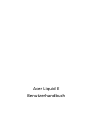 1
1
-
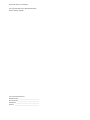 2
2
-
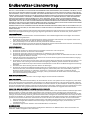 3
3
-
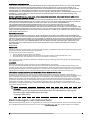 4
4
-
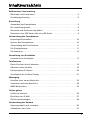 5
5
-
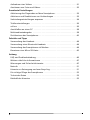 6
6
-
 7
7
-
 8
8
-
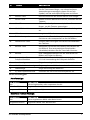 9
9
-
 10
10
-
 11
11
-
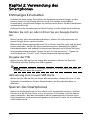 12
12
-
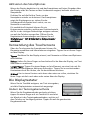 13
13
-
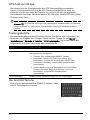 14
14
-
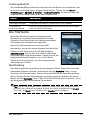 15
15
-
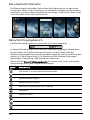 16
16
-
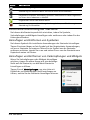 17
17
-
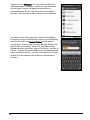 18
18
-
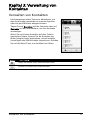 19
19
-
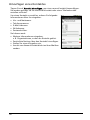 20
20
-
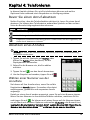 21
21
-
 22
22
-
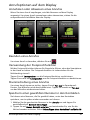 23
23
-
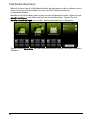 24
24
-
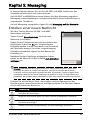 25
25
-
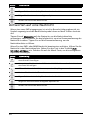 26
26
-
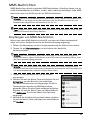 27
27
-
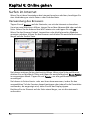 28
28
-
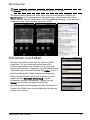 29
29
-
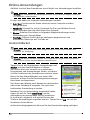 30
30
-
 31
31
-
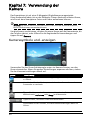 32
32
-
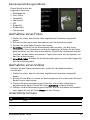 33
33
-
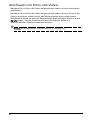 34
34
-
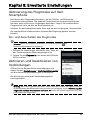 35
35
-
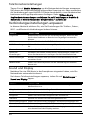 36
36
-
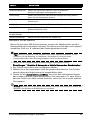 37
37
-
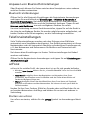 38
38
-
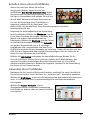 39
39
-
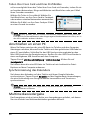 40
40
-
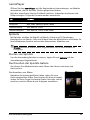 41
41
-
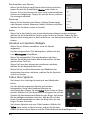 42
42
-
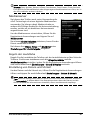 43
43
-
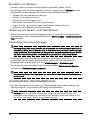 44
44
-
 45
45
-
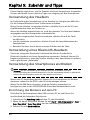 46
46
-
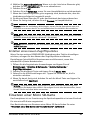 47
47
-
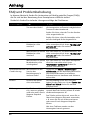 48
48
-
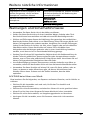 49
49
-
 50
50
-
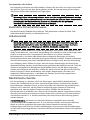 51
51
-
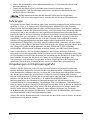 52
52
-
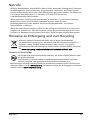 53
53
-
 54
54
-
 55
55
-
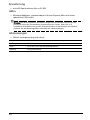 56
56
-
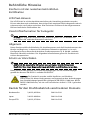 57
57
-
 58
58
-
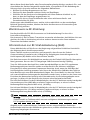 59
59
-
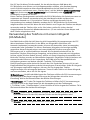 60
60
-
 61
61
-
 62
62
-
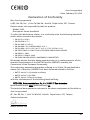 63
63
-
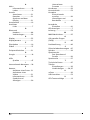 64
64
Acer Liquid E Benutzerhandbuch
- Kategorie
- Mobiltelefone
- Typ
- Benutzerhandbuch
Verwandte Artikel
-
Acer Liquid Express E320 Benutzerhandbuch
-
Acer e140 Benutzerhandbuch
-
Acer Stream Benutzerhandbuch
-
Acer Liquid Mini Benutzerhandbuch
-
Acer Liquid mini Ferrari Benutzerhandbuch
-
Acer BeTouch E210 Benutzerhandbuch
-
Acer BeTouch E120 Benutzerhandbuch
-
Acer E 110 Bedienungsanleitung
-
Acer P400 Benutzerhandbuch
-
Acer E130 Benutzerhandbuch